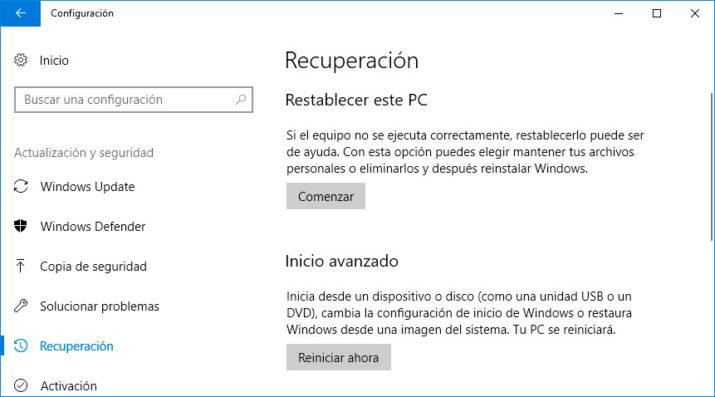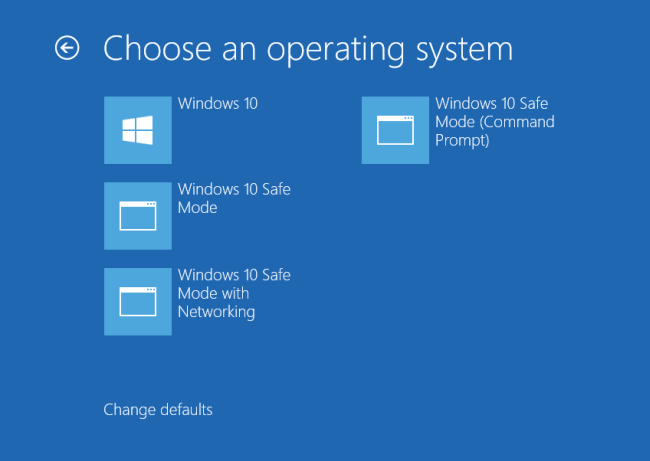Diferentes formas de arrancar Windows 10 en modo seguro
El modo seguro es un modo de diagnóstico que incluye el sistema operativo de Microsoft para ayudar a los usuarios a solucionar determinados problemas del sistema que no son posibles de solucionar cuando se realiza un arranque normal de Windows. En versiones anteriores a Windows 10 su acceso era bastante sencillo, tecla F8, sin embargo, en la última versión del sistema operativo de Microsoft la manera de arrancar en modo seguro no es tan sencilla. Eso sí, a cambio tenemos varias opciones para hacerlo y las vamos a mostrar a continuación.
Cómo arrancar Windows 10 en modo seguro o a prueba de fallos
Con la llegada de Windows 10 ya explicamos en su día cómo arrancar en modo seguro o a prueba de fallos desde la configuración del sistema. Para ello, teníamos que ejecutar el comando msconfig desde la ventana Ejecutar de Windows y dentro de la pestaña Arranque marcar la opción Arranque a prueba de errores, lo que hacía que la próxima vez que arrancásemos el sistema lo hiciese en ese modo.
Sin embargo, hay otras formas de conseguir arrancar nuestro equipo en modo seguro en Windows 10. Por ejemplo, si accedemos a la página de Configuración desde el menú Inicio y vamos a Actualización y seguridad > Recuperación, veremos cómo en Windows 10 Creators Update encontraremos la opción Inicio avanzado. Esto hace que podamos iniciar el sistema desde un dispositivo o disco, cambiar la configuración de inicio de Windows 10 o restaurar el sistema desde una imagen.
Si pulsamos en Reiniciar ahora veremos cómo nuestro equipo se reiniciará y nos mostrará una pantalla en la que tenemos que elegir Solucionador de problemas > Configuración de inicio > Reiniciar. El equipo se reiniciará de nuevo y a continuación nos mostrará una pantalla con varias opciones entre la que encontraremos arrancar el PC en modo seguro, arrancar el PC en modo seguro con funciones de red o en modo seguro desde la línea de comandos. Tanto si elegimos una opción como otra, veremos que automáticamente el sistema se inicia en modo seguro.
Si el problema que queremos solucionar desde el modo seguro nos permite arrancar el equipo normalmente y llegar hasta la pantalla de login de Windows 10, entonces desde ahí mismo lo que vamos a hacer es mantener la tecla mayúsculas presionada mientras con el ratón vamos a la opción Apagar > Reiniciar.
El sistema comenzará a reiniciarse, nos mostrará una pantalla con varias opciones al igual que en el caso anterior y podremos elegir entre arrancar el ordenador en modo seguro, en modo seguro con funciones de red o desde línea de comandos. Una vez elegimos la opción con las teclas de función, veremos cómo el PC arranca en modo seguro o a prueba de fallos automáticamente.
Sin embargo, cuando el equipo no es capaz de arrancar en modo normal ni llegar hasta la pantalla de login, el problema parece que será algo más grave, pero lo bueno es que si intentamos en dos ocasiones arrancar el sistema, veremos cómo se iniciará automáticamente el sistema de carga de Windows RE (Entorno de recuperación). Nuevamente nos aparecerá la pantalla en la que tenemos que seleccionar Solucionador de problemas > Configuración de inicio > Reiniciar y en el reinicio será cuando nos vuelva a aparecer las opciones de arrancar el pc en modo seguro, con funciones de red o en línea de comandos.
Via: www.adslzone.net
 Reviewed by Zion3R
on
13:54
Rating:
Reviewed by Zion3R
on
13:54
Rating: